Photoshop绘制透明白色花朵技巧
摘要:透明花朵制作并没有实物花朵那么复杂。我们只需要渲染花瓣主要的高光部分,如中间及边缘的一些高光,其它细节并不需要刻画。最终效果1、先来把花朵分...
透明花朵制作并没有实物花朵那么复杂。我们只需要渲染花瓣主要的高光部分,如中间及边缘的一些高光,其它细节并不需要刻画。
最终效果

<点小图查看大图>
1、先来把花朵分解一下,主要由花瓣及花蕊勾出,如图1,2。

<图1>

<图2>
2、新建一个1000 * 800像素的文件,背景填充暗紫色:#873AB0。先来制作花瓣,第一片花瓣需要完成的效果如下图。

<图3>
3、新建一个组,用钢笔勾出第一片花瓣的轮廓,转为选区后给组添加图层蒙版,如下图。

<图4>
4、在组里新建一个图层,填充淡蓝色:#F3F0FA,不透明度改为:20%,如下图。
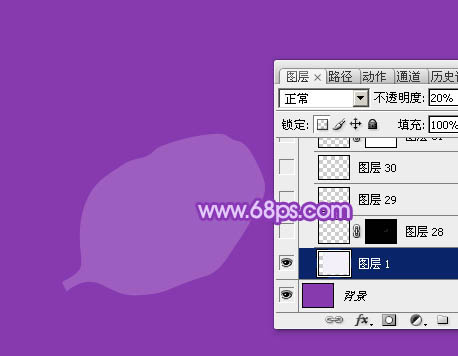
<图5>
5、新建一个图层,用钢笔勾出花瓣底部的高光选区,羽化3个像素后填充淡紫色:#F8E9FD,如下图。

<图6>
6、取消选区后按住Alt键添加图层蒙版,用白色画笔把边缘需要增加高光的部分擦出来,如下图。

<图7>
【Photoshop绘制透明白色花朵技巧】相关文章:
上一篇:
利用PS滤镜及图层样式制作木纹图标
下一篇:
Photoshop鼠绘清爽的卡通美女插画
